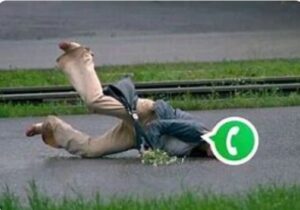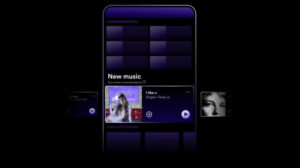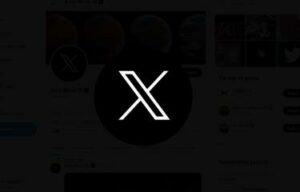Cómo migrar información de un celular Android a un iPhone

En la última década, la competencia entre los sistemas operativos móviles ha sido uno de los temas tecnológicos más atractivos, tanto para expertos como aficionados de los celulares. Siempre será un gusto ver, especialmente, la batalla entre Apple y Google con sus respectivos sistemas (iOS y Android). Por supuesto, cada uno de ellos siempre querrá ser mejor que el otro, y en esa competencia los usuarios son los verdaderos beneficiados.
Ahora bien, aunque con cada entrega y cada actualización son más y más las novedades que hacen atractivos a cada uno de los sistemas operativos, aún hay un lunar en medio de esta “guerra”, que más que un problema es una consecuencia lógica de toda rivalidad: son aún escasas las herramientas que existen para poder transferir información entre uno u otro dispositivo.
Por supuesto, ni a Apple ni a Google les interesa ofrecer opciones con las que los usuarios puedan pasarse de un sistema a otro. Sería saber que se puede perder un soldado y ayudar al otro ejército a reclutarlo.
Sin embargo, en los últimos años parece que ambas empresas decidieron hacer una tregua y empezar a trabajar, no bajo un nivel de amistad, sino de aliados. Así, ya no es raro que, por ejemplo, los iPhone cuenten con una app de Google Chrome en perfecto estado o que WhatsApp haya lanzado una opción para transferir una copia de seguridad desde iOS a Android.
No obstante, estas parecen pequeñas luchas cedidas por cada uno de los sistemas operativos, teniendo en cuenta que la verdadera victoria sería lograr lo que, efectivamente, hace poco se logró: que ambas compañías permitan la transferencia completa de información desde un terminal hacia otro de la competencia. Tal vez se trate de un corto momento de tregua, pero sin duda es un “bug” que hay que aprovechar.
Por esto, en esta ocasión Infobae trae un tutorial con el que los usuarios que hayan decidido pasarse de Android a iOS, sea cual sea la razón, podrán llevarse consigo también su información, sin necesidad de perder ningún dato importante en esta transición.
Nota: Antes de iniciar, asegúrese que ambos dispositivos estén conectados a la corriente durante todo el proceso de migración de archivos. Además, verifique que el WiFi esté encendido en el celular Android.:quality(85)/cloudfront-us-east-1.images.arcpublishing.com/infobae/DLOVT7EYWJH4RDIBOX4XSVZKQA.jpg%20420w)
1. Durante la configuración inicial de su iPhone, diríjase a Aplicaciones y datos. Allí, escoja la opción Mover datos desde Android. Es importante que esto lo haga durante esa primera configuración, pues “si ya terminó (…) deberá resetear su dispositivo iOS y comenzar de nuevo. Si no desea borrar, simplemente transfiera su contenido manualmente”, es la explicación que hace Apple.
2. En el Android, descargue de la Play Store la app Move to iOS, instálela, ábrala y ya adentro, dé un toque en Continuar. Después seleccione Aceptar para pasar de la pantalla de los términos y condiciones a la de Buscar su código. Allí, dé un toque en el botón Siguiente.
3. De vuelta en el iPhone, deberá tocar en Continuar y esperar que salga en la pantalla un código de seis o diez dígitos que deberá anotar en el celular Android.
4. Tras digitar los números, el Android reconocerá el código y se actualizará en una nueva pantalla denominada Transferir datos.
5. Seleccione el contenido que quiere transferir y dé un toque en Siguiente. “Luego, incluso si su Android indica que el proceso está completo, deje ambos dispositivos solos hasta que finalice la barra de carga que aparece en su dispositivo iOS. La transferencia completa puede llevar un tiempo, dependiendo de la cantidad de contenido que esté moviendo”, añade Apple.
6. Para acabar, cuando la barra de carga de su iPhone esté llena, solo hay que tocar Listo en el celular Android, seguido de un toque en Continuar en el dispositivo iOS. Configure el iPhone a su gusto.
Finalmente, Apple también da un breve recuento de los archivos y aplicaciones que se pueden transferir con este método: “Esto es lo que se transfiere: contactos, historial de mensajes, fotos y videos de la cámara, marcadores web, cuentas de correo y calendarios. Si están disponibles tanto en Google Play como en la App Store, algunas de sus aplicaciones gratuitas también se transferirán. Una vez que se completa la transferencia, puede descargar cualquier aplicación gratuita que haya coincidido desde la App Store”.